SQL Server配置管理器无法打开的四种解决方法
目录
- 方法一:桌面图标进入
- 方法二:运行窗口进入
- 检查版本号对照表php
- 方法三:查找文件路径
- 方法四:检查 SQL Server 安装完整性
- 最后,创建快捷方式:
最近遇到了SQphpL server配置管理器打不开的问题,尝试在开始菜单栏搜SQLServerManager无果,于是将自己找到的方法总结分享给大家。
方法一:桌面图标进入
右键 此电脑,单击 显示更多选项 → 管理,在左侧导航树中找到 服务和应用程序 就能看到 SQL server配置管理器
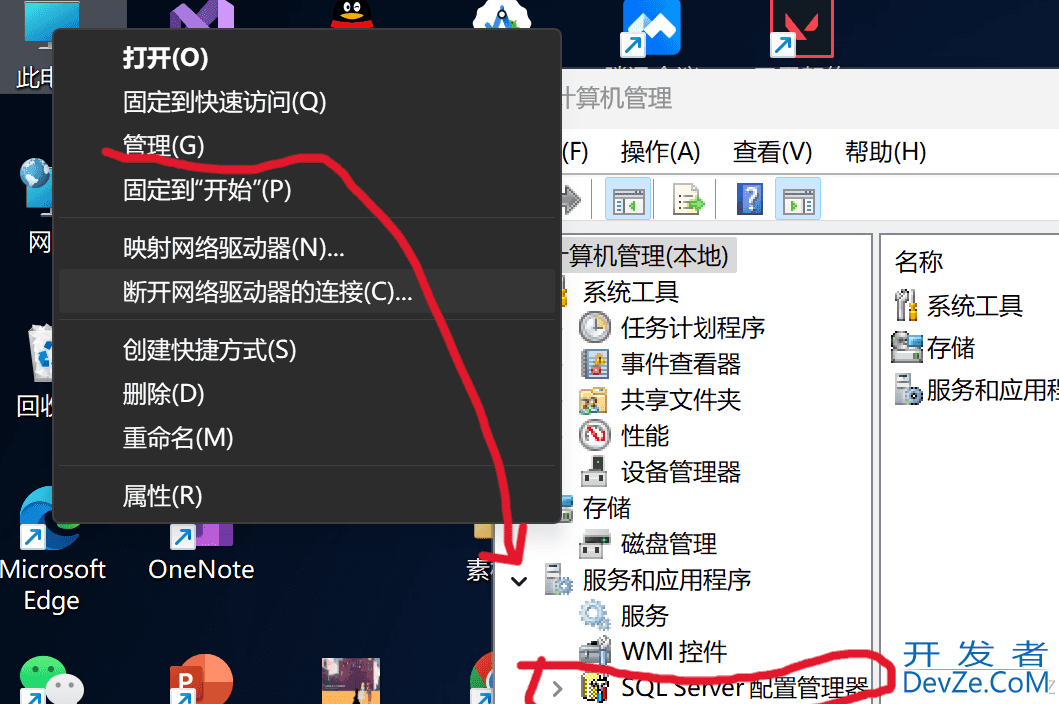
方法二:运行窗口进入
按 Win + R 打开运行窗口 → 输入SQLServerManager<版本>.msc→ 回车
检查版本号对照表
| SQL Server 版本 | 版本号(文件名) |
|---|---|
| 2008/2008 R2 | 10 |
| 2012 | 11 |
| 2014 | 12 |
| 2016 | 13 |
| 2017 | 14 |
| 2019 | 15 |
| 2022 | 16 |
如果你不确定也可以输入compmgmt.msc,随后方法同上:在左侧导航树中找到 服务和应用程序 → SQL Server 配置管理器
方法三:查找文件路径
64 位系统中,默认路径为 C:\Windows\System32,而 32 位程序路为 C:\Windows\SysWOW64,使用 PowerShell 命令快速定位:
Get-ChildItem -Path "C:\Windows" -Filter "SQLServerManager*.msc" -Recurse -ErrorAction SilentlyContinue
注意:文件名中的版本号(如 SQLServerManager16.msc)需与 SQL Server 版本对应(例如 SQL Server 2022 对应版本号 16),如果版本号输入错javascript误,可能导致“文件缺失”的错觉。
方法四:检查 SQL Server 安装完整性
如果以上方www.devze.com法都不行,需要考虑是不是文件缺失:
通过 控制面板 → 程序和功能,确认 SQL Server 相关组件(如 “SQL ServerManagemen编程t Studio” 或 “SQL Server 配置管理器”)是否已安装。
如果确认文件确实丢失,建议通过SSMS-Setup-CHS.exe修复 SQL Server 或重新安装管理工具。
最后,创建快捷方式:
通过方法三查找到文件路径,可以在你需要的地方创建 快捷方式,便于日后使用(以桌面为例):
右键点击桌面或文件夹空白处 → 选择 新建 → 快捷方式。
输入目标位置(例如):
C:\Windows\System32\SQLServerManager16.msc
点击 下一步,输入快捷方式名称(如 SQL Server 配置管理器)→ 完成。
到此这篇关于SQLserver配置管理器查找的四种方法的文章就介绍到这了,更多相关SQLserver配置管理器查找内容请搜索编程客栈(www.devze.com)以前的文章或继续浏览下面的相关文章希望大家以后多多支持编程客栈(www.devze.com)!
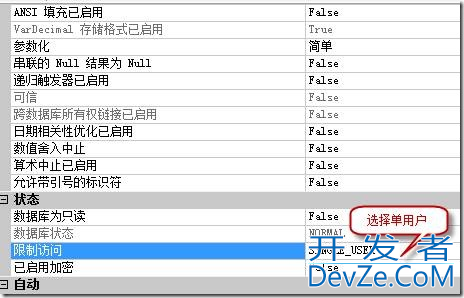
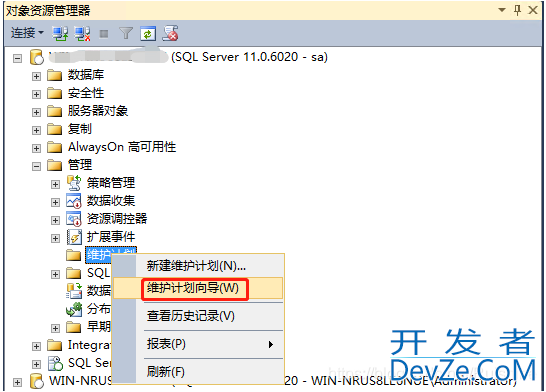
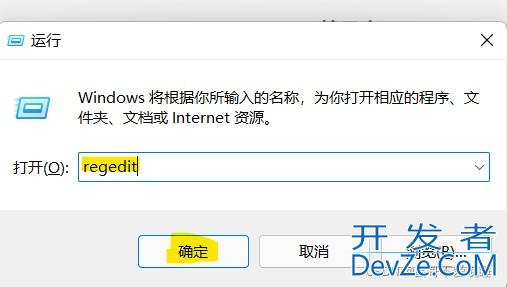
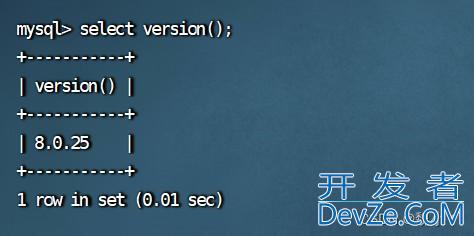





 加载中,请稍侯......
加载中,请稍侯......
精彩评论